| 本教程作者質感部分處理的非常完美。利用一些濾鏡大致的把人物臉部一些質感紋理調出來,然后再用一些外掛濾鏡來調色和增強質感。操作過程簡單,效果非常出眾。 原圖 |
 |
| 最終效果 |
 |
| 1、打開原圖,復制一層得到背景副本,用修復畫筆去掉大的斑點,雜點,這一步要細致。得到圖: |
 |
| 2、這一步的目的是使人物皮膚上的顆粒突出明顯。方法: (1)將背景副本復制2層(思路來源于老馬老師,鳴謝) (2)對背景副本執行表面模糊,這個圖數值為:半徑3,閾值15 (3)對背景副本2執行:高反差保留,這個圖的數值為1左右。調數值的標準是使皮膚上的顆粒隱約可見得到圖。圖層模式為:線性光. |
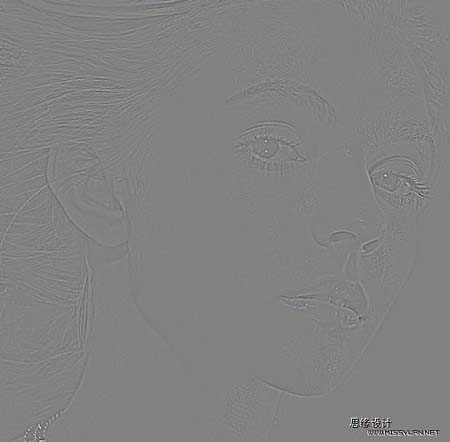 |
| (4)可以看到眼睛,嘴唇,頭發和項鏈等部位過于銳化。對背景副本3加模板,填充黑色,用白色畫筆擦出來。 最后得到圖 |
 |
| 3、蓋印圖章,得到圖層1,對圖層1執行:Neat Image降低噪點:自動配置,得到圖。 |
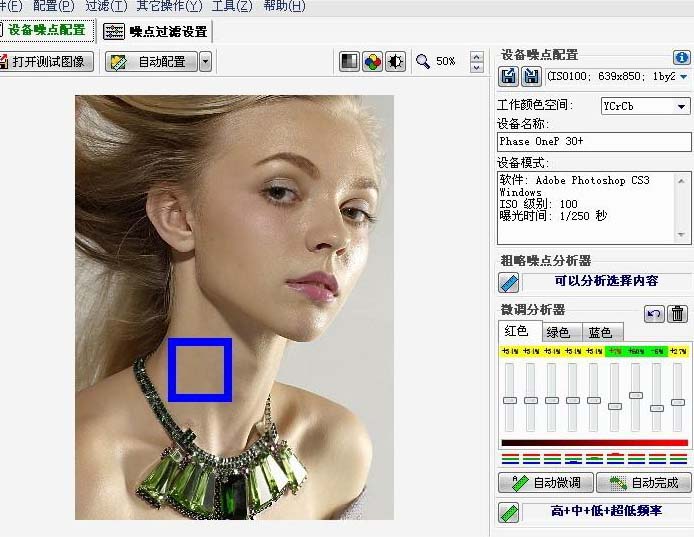 |
| 噪點過濾設置如圖(思路來自平湖老師,鳴謝): |
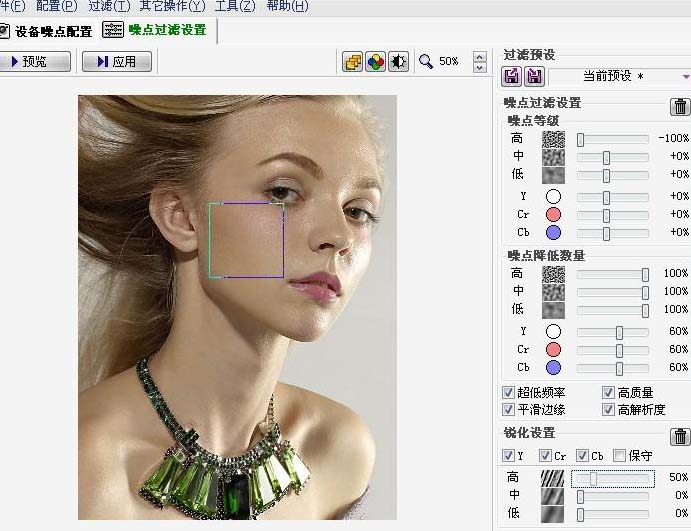 |
| 可以看到,顆粒感已經出來了,然后加蒙版修飾。剩下的就是皮膚調色的問題了: |
 |
标签:質感健康膚色
推薦設計

優秀海報設計精選集(8)海報設計2022-09-23

充滿自然光線!32平米精致裝修設計2022-08-14

親愛的圖書館 | VERSE雜誌版版式設計2022-07-11

生活,就該這麼愛!2022天海報設計2022-06-02
最新文章

5個保姆級PS摳圖教程,解photoshop教程2023-02-24

合同和試卷模糊,PS如何讓photoshop教程2023-02-14

PS極坐標的妙用photoshop教程2022-06-21

PS給數碼照片提取線稿photoshop教程2022-02-13








